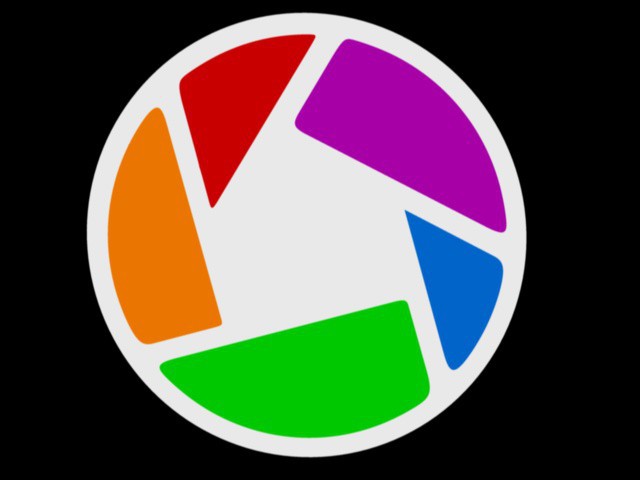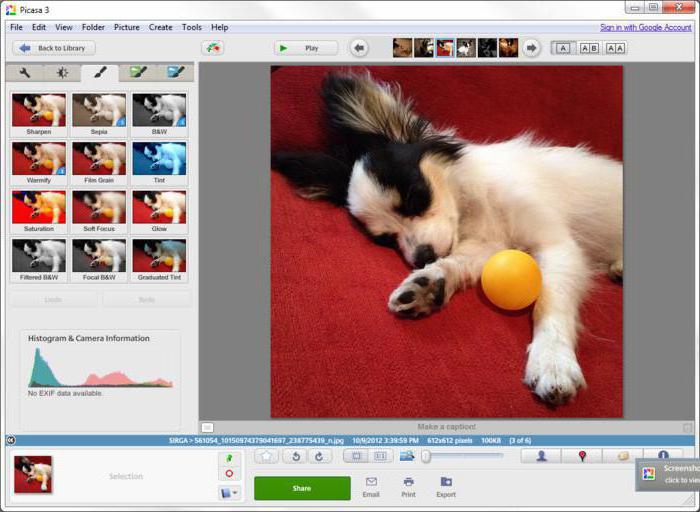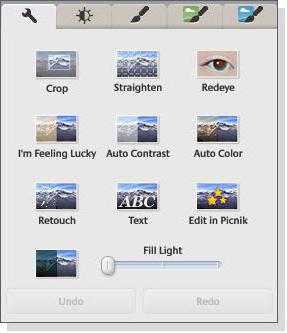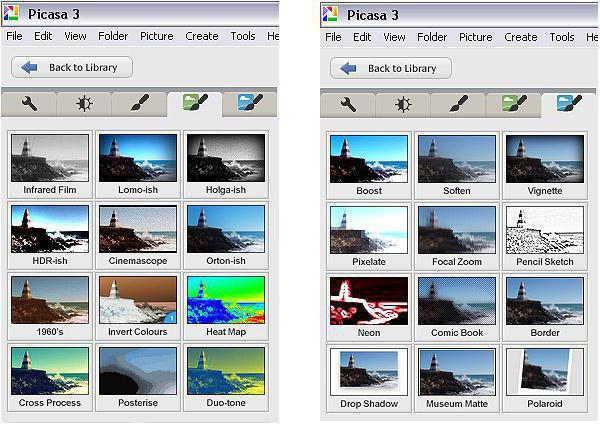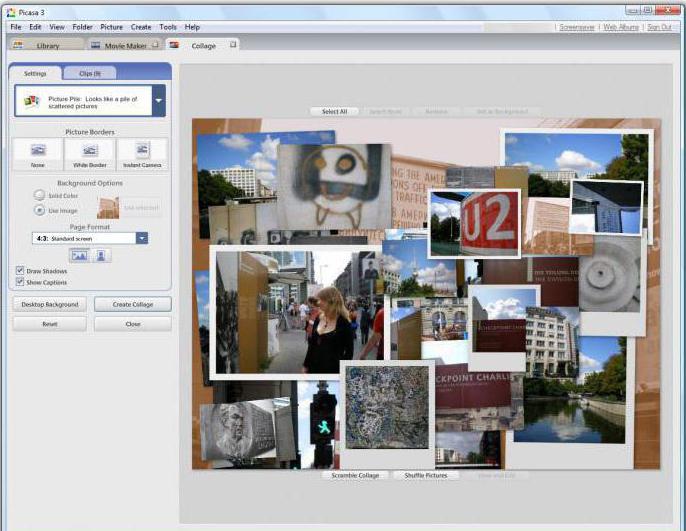Picasa Tool. Для пользователей веб-альбомов Picasa
Артем Лутфуллин
Сервисы для хранения фотографий есть у многих крупных компаний, например, у Microsoft, Yahoo и Google. Они называются Live, Flickr и Picasa, соответственно. В этой статье я хочу рассказать вам об одной программе для работы с сервисом Picasa от Google. И хотя в Маркете аналогичных приложений наберется с десяток, Picasa Tool — одно из наиболее удобных и хорошо исполненных, на мой взгляд.

Главное окно Picasa Tool, без рекламы, кстати
А вот меню для просмотра фотографий и картинок уже с рекламным блоком
Приложение «умеет» несколько вещей. Во-первых, с его помощью можно просматривать самые свежие добавленные на сервер фотографии и картинки. Они представлены простой матрицей и нажимая кнопку «More» вы переходите от одной страницы с картинками к другой. Кстати, любое изображение из просматриваемых можно сразу же поставить в качестве картинки рабочего стола для вашего «робота».
Во-вторых, при помощи Picasa Tool вы можете управлять своими альбомами. Хотя, конечно, «управлять» это сильно сказано.Любой альбом можно сделать стандартным (в него будут загружаться новые фото со смартфона) или «расшарить» для просмотра всем. А можно создавать новые альбомы. Удалять и переименовывать существующие альбомы программа не умеет.
Альбомы представлены списком
А фотографии в выбранном альбоме — матрицей из миникартинок
Еще Picasa Tool позволяет загружать в альбомы новые фотографии и картинки с устройства. Для этого в программе есть свой простой файловый менеджер, в котором и выбираются фото для выгрузки на сервер, все это сделано просто и наглядно.
Выбираем картинки для выгрузки в Picasa
Любую выбранную картинку из вашего альбома или из других альбомов можно передать знакомым по почте, через Bluetooth и другими способами, добавить к ней комментарий или удалить ее (если это фото в вашем альбоме), а также сделать картинкой рабочего стола.
Окно просмотра фотографии
И меню для действий над фото
В программе есть простейшие настройки. Например, можно менять размер миниатюр для окна просмотра фото и разрешение для скачиваемых картинок. Кроме того изменяется количество колонок для окна просмотра и стандартные папки для закачки новых картинок. Из недостатков, кроме общей простоты и небольшой функциональности Picasa Tool, я могу отметить только один. Приложение не понимает клавишу назад. То есть если вы зашли из главного экрана в меню альбомов, то вернуться назад сможете только экранной кнопкой «Back» и никак иначе. Это неудобно и непривычно, например, на Desire я привык для возврата в предыдущее меню везде использовать аппаратную кнопку под экраном.
А в целом программа, хоть и простая, вполне сгодится на роль приложения для просмотра и выгрузки фотографий в Picasa, все инструменты в ней для этого есть.
QR-код Picasa Tool
Программа запускалась на HTC Desire
Скачать Picasa Tool в Маркете (ссылка для смартфона)
Источник
Как пользоваться Picasa? Что это за программа
На сегодняшний день существует немало графических редакторов и программ для просмотра изображений и фотографий. Одной из наиболее популярных считается Picasa. Что это за программа и каковы ее основные возможности – вот тема нашей статьи.
Графический редактор Picasa
Picasa – популярный графический редактор и органайзер, просмотрщик изображений. Разработан компанией Lifescape и выкуплен компанией Google в 2004 году. Операционные системы, на которых работает Picasa, — Windows, MAC OS X и Linux. Распространяется бесплатно и поддерживает не только английский, но и русский язык.
Программа имеет встроенное, так называемое пасхальное яйцо. Если нажать на клавиши Ctrl + Shift + Y, на экране появятся плюшевые мишки Тедди.
Основные возможности
Основные возможности программы, на которые стоит обратить внимание тем, кто желает узнать, как пользоваться Picasa:
- редактирование фото;
- автопросмотр изображений как в обычном, так и в полноэкранном режиме;
- возможность загрузки изображений в компьютер с помощью сканера или камеры;
- индексация фотографий на жестком диске в автоматическом режиме;
- создание коллажей;
- создание слайд-шоу из фотографий;
- отправка фото по электронной почте или их автоматическая публикация в блогах;
- присвоение изображениям ключевых слов и ярлыков.
Недостатки программы
Программа Picasa 3 имеет и некоторые недостатки. Среди них важно выделить следующие:
- файлы с расширением .gif не отображают анимацию;
- в некоторых случаях возможны проблемы с отображением альфа-каналов в png;
- отсутствует возможность создания вложенных альбомов;
- размеры изображения можно изменить, только экспортировав его в другую папку;
- программа не работает с многостраничными файлами в формате TIFF.
Работа с изображениями
Мы рассмотрели основные возможности и недостатки Picasa. Что это за программа, мы также выяснили. Пора поговорить о том, как с ней работать.
Для работы с изображением и последующим его редактированием необходимо найти его в галерее с помощью проводника и открыть. Обрабатывать фото можно с помощью окна редактора «Панели инструментов коррекции изображения».
С помощью кнопок на панели меню можно выполнить следующие действия:
- Удалить эффект красных глаз. Для этого достаточно выделить нужную вам фотографию и нажать на кнопку «Красные глаза».
- Функция кадрирования поможет обрезать лишние элементы. Выделите на фото нужную область и нажмите на кнопку «Применить». Программа удалит все, что было за границами выделенной области.
- Выравнивание относительно сетки. Применяется в том случае, если фото было сделано плохо настроенной камерой.
- Автокоррекция контраста. С помощью функции можно установить наиболее оптимальный уровень контрастности и яркости, не испортив при этом насыщенность цветов.
- Автокоррекция цвета – помогает устранить отклонения в цвете, выравнивает цветовой баланс. При этом параметры контрастности сохраняются.
- Ретуширование. Позволяет удалить с фотографий различные пятна, разводы и прочие дефекты.
- Кнопка «Текст» – позволяет нанести текст поверх изображения.
- Выравнивающее осветление – с помощью кнопки можно добавить свет на передний или задний план, сбалансировать цвет.
Эффекты для обработки фотографии
Знаете ли вы, как пользоваться Picasa для обработки фотографий и добавления различных эффектов? Все довольно просто.
Программа поддерживает 12 основных эффектов, которые можно применить, всего лишь открыв вкладку «Средства обработки изображения». К ним относится:
- Эффект «Увеличить четкость» поможет сделать контуры объектов менее расплывчатыми, повысит резкость фотографии.
- «Сепия» добавит красновато-коричневые оттенки.
- Использовав функцию «Черно-белый», вы сможете преобразовать любое цветное изображение в черно-белое.
- «Тона теплее» — использование данной функции помогает улучшить отображения различных оттенков кожи.
- «Зернистость» помогает улучшить вид фото при печати.
- «Другой оттенок» применяется в том случае, если вы хотите изменить цвет изображения. При этом вы сами выбираете нужный вам оттенок, который будет накладываться поверх оригинала. Работает данная функция не только в Picasa 3, но и в более ранних версиях.
- Кнопка «Насыщенность» предназначена для регулирования насыщенности цвета. Регулируется при помощи ползунка.
- «Мягкий фокус» помогает создать эффект размытости вокруг выбранной точки.
- Эффект «Сияние» позволяет увеличить яркость светлых участков фотографии.
- «Черно-белый фильтр» создает эффект съемки черно-белой фотографии, но с применением цветного фильтра.
- «Черно-белый фокус» также превращает изображение в черно-белое, но при этом оставляет заданную вами круговую область цветной.
- Функция «Выбор тона» включает в себя фильтр с градуированием на основе выбранного вами цвета.
Художественные фильтры и эффекты
Также программа содержит вкладку «Другие фильтры и эффекты», где находится 24 различных художественных эффекта, которые можно наложить на готовое изображение.
Мы не будем подробно рассматривать, как пользоваться Picasa при использовании данных функций, а лишь перечислим их. Итак, сюда относятся:
- Инфракрасная пленка.
- Ломография.
- В стиле Holga.
- Эффект HDR.
- Синемаскоп.
- Эффект Ортона.
- 1960-е годы.
- Инвертировать.
- Тепловизор.
- Перекрестная обработка.
- Постеризация.
- Дуплекс.
- Усиление.
- Смягчить.
- Виньетирование.
- Пикселизация.
- Спортивный фокус.
- Карандаш.
- Неон.
- Комиксы.
- Контур.
- Тень.
- Паспарту.
- Polaroid.
Создание коллажей
Последнее, что мы рассмотрим, — как пользоваться Picasa для создания коллажей. Запустить функцию можно с помощью кнопки «Создать коллаж», предварительно выбрав нужные вам фото и изображения.
Основные режимы, в которых можно создавать коллажи:
- беспорядочно разбросанные фото (с рамками и без);
- мозаика (два вида);
- сетка;
- индекс-принт;
- мультиэкспозиция (наложение изображений друг на друга).
В ходе создания коллажа можно менять размер фотографий и их положение в пространстве относительно выбранного угла.
Заключение
Одной из наиболее популярных программ для создания и просмотра изображений считается Picasa. Русская версия имеет весьма широкий функционал, позволяет быстро обрабатывать изображения, удаляя лишние объекты, настраивать яркость и контраст, применять различные художественные эффекты, а также создавать коллажи и презентации. Простой и интуитивно понятный интерфейс делают ее весьма привлекательной, а работать с ней сможет даже начинающий пользователь ПК.
Источник